Dacă sunteți printre cei cărora le place să-și petreacă timpul jucând jocuri, trebuie să fi achiziționat hardware scump. Cu toate acestea, este posibil să întâmpinați probleme hardware tipice, cum ar fi ruperea ecranului, care vă poate distruge experiența.
Pentru a rezolva această problemă, a fost introdusă o setare de joc numită VSync. VSync este conceput pentru jocuri video, GPU și monitoare.
Au fost introduse multe opțiuni noi, cum ar fi G-Sync și FreeSync, dar esențialitatea VSync rămâne aceeași. Cel mai bine ar fi să vă ajustați dispozitivele înainte de a vă scufunda în divertismentul fără sfârșit. Să descoperim mai multe informații despre VSync și să explorăm importanța pe care o deține.
Cuprins
Ce este VSync?
VSync, cunoscut sub numele de Sincronizare verticală, ajută la sincronizarea ratei de reîmprospătare, precum și a ratei de cadre a monitorului dumneavoastră. Acesta a fost dezvoltat pentru a rezolva problema ruperii ecranului. Ruperea ecranului poate apărea atunci când GPU-ul dvs. afișează simultan diferite părți ale mai multor cadre.
Acest lucru duce la împărțirea afișajului în linii orizontale fine. Prin urmare, sincronizarea ratei de reîmprospătare cu frecvența cadrelor este esențială pentru a preveni ruperea.

Este posibil să experimentați o rupere a ecranului oricând pe parcursul jocului, dar este cel mai evident atunci când pe ecran apar elemente verticale, cum ar fi clădirile și copacii. Ruperea ecranului îți rupe concentrarea și face jocul să arate urât.
VSync corectează această rupere a ecranului limitând rata de cadre în funcție de rata de reîmprospătare a plăcii grafice. Acest lucru reduce numărul de cadre pe secundă, ajustându-l în funcție de capacitatea monitorului. Acest lucru ajută la rezolvarea problemei de rupere a ecranului.
Activarea VSync
VSync va funcționa bine cu majoritatea ecranelor dacă aveți o placă grafică care acceptă VSync. VSync poate fi activat prin AMF și driverele Nvidia. De asemenea, puteți comuta la setările grafice ale unui joc.
Aici, am explicat procesul pas cu pas de activare a VSync folosind panoul de control Nvidia al computerului dvs.
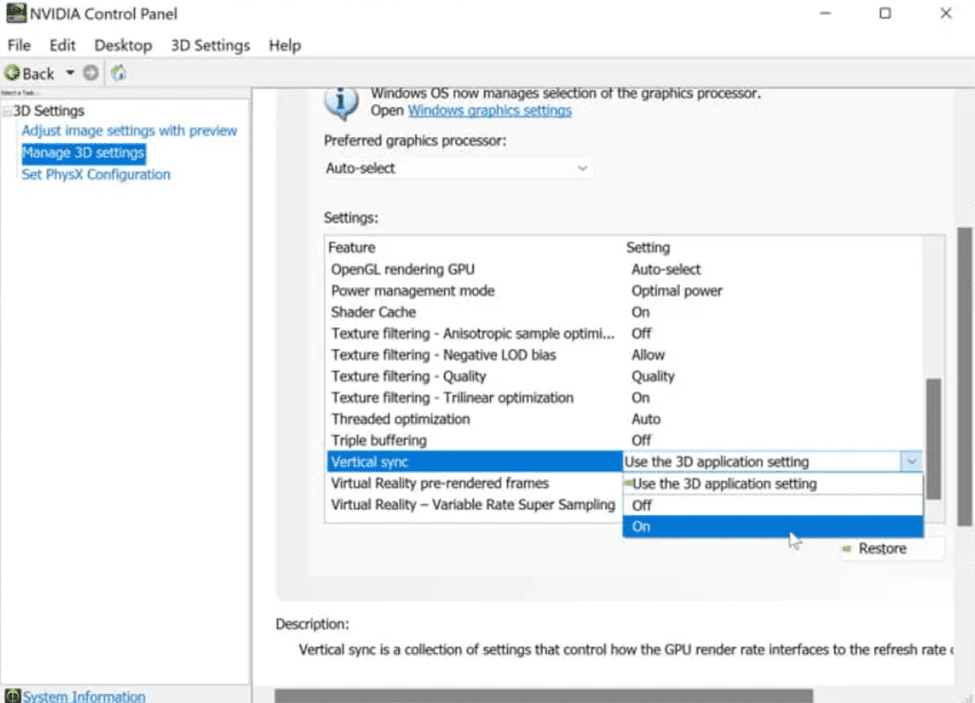
Diferite GPU-uri pot avea metode diferite de setare. Cu toate acestea, procesul va fi mai mult sau mai puțin similar chiar dacă nu aveți o placă grafică Nvidia.
Dezactivează VSync
Dacă doriți să dezactivați VSync, aceștia sunt pașii pe care trebuie să îi urmați:
Avantajele utilizării VSync
Dacă sistemul dumneavoastră suferă de rupere a ecranului, VSync merită încercat. Când este făcut corect, acest lucru va reduce procesorul dvs. grafic la același nivel cu afișajul și le va permite să funcționeze mai bine și să minimizeze ruperea ecranului. Poate fi, de asemenea, util în situațiile în care procesorul dvs. grafic depășește cu performanță cererea grafică (cum ar fi în jocurile extrem de vechi).
Deoarece procesoarele grafice funcționează la viteza lor maximă, redarea scenelor învechite poate duce la rate de cadre extrem de mari. Deoarece emite cadre într-un ritm atât de mare, acest lucru ar putea cauza supraîncălzirea procesorului dvs. grafic. Activarea VSync limitează FPS-ul la rata de reîmprospătare a monitorului, reducând încărcarea motorului grafic.
Dezavantajele utilizării VSync
VSync funcționează conform planului de cele mai multe ori. Cu toate acestea, există situații în care vă puteți da seama că acest lucru vă afectează negativ experiența de joc. După cum știți, VSync așteaptă ca monitorul să fie gata înainte de a afișa orice cadre, ceea ce poate duce la un întârziere de intrare. Dacă te afli în mijlocul unui meci intens, întârzierea este ultimul lucru pe care ți-ai dori să se întâmple.
Numărul de cadre poate scădea, de asemenea, sub rata de reîmprospătare a monitorului. Acest lucru duce la o scădere suplimentară a ratei cadrelor. Puteți activa tripla tamponare pentru a rezolva această problemă. Cu toate acestea, tripla tamponare nu este întotdeauna de încredere.
Ar trebui să pornești sau să dezactivezi VSync?
Utilizarea VSync în timp ce jucați jocuri este o setare fantastică, atâta timp cât funcționează conform planului. Previne ruperea ecranului, îmbunătățindu-vă astfel experiența de joc. De asemenea, previne suprasolicitarea GPU-ului în timp ce redarea cadrelor responsabile de ruperea jocului.
Există multe alternative la VSync, cum ar fi AMD FreeSync și Nvidia G-Sync. Este posibil să aveți întârziere de intrare și o scădere a ratei cadrelor dacă VSync-ul dvs. nu este adecvat pentru computerul dvs.
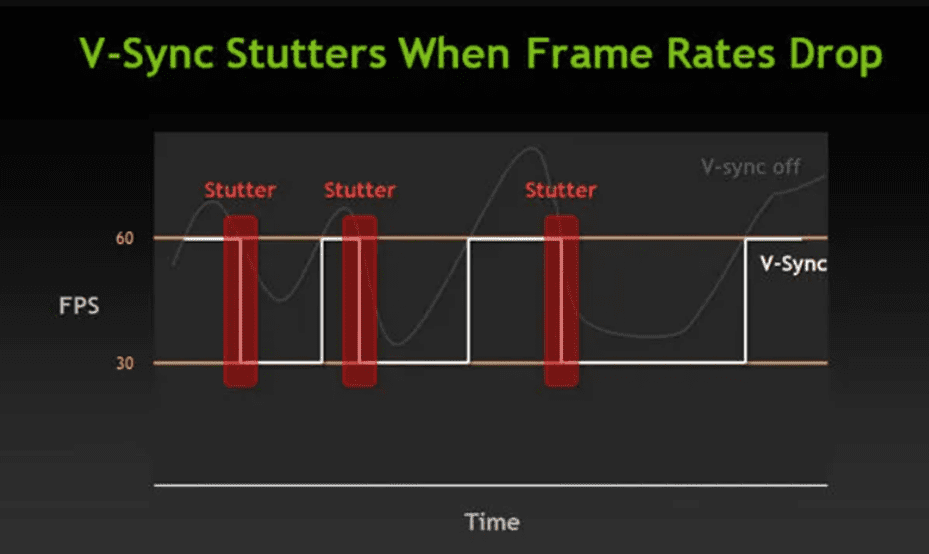
Deci, întrebarea este dacă ar trebui să activați sau dezactivați VSync. Răspunsul este simplu. Dacă ruperea ecranului interferează cu experiența dvs. de joc și provoacă ruperea frecventă a ecranului, ar trebui să activați VSync. Pe de altă parte, dacă vă confruntați cu întârziere de intrare sau cu o frecvență scăzută a cadrelor, dezactivarea VSync-ului va fi alternativa corectă. În cele mai multe cazuri, VSync nu prezintă probleme; prin urmare, menținerea acestuia este o alegere sigură.
Concluzie
Abordarea descrisă mai sus este una generală pe care o puteți utiliza pentru a vă accesa setările VSync. Cu toate acestea, aceste setări depind de GPU-ul individual pe care îl utilizați și se pot schimba oarecum pentru diferite procesoare grafice. După ce vă analizați starea, ar trebui să decideți dacă activați sau dezactivați VSync.
De asemenea, puteți citi despre cum să vă resetați placa grafică.

